联想bios没有u盘启动项
在使用电脑的过程中,有时候会遇到BIOS设置中找不到U盘启动项的情况,这种情况通常会出现在需要通过U盘进行系统安装或修复的时候,但却无法在BIOS设置中找到U盘启动选项。这时候我们就需要进行一些操作来解决这个问题,确保能够顺利地使用U盘启动系统。接下来我们将介绍一些可能的解决方法,帮助大家解决BIOS设置中找不到U盘启动项的困扰。
具体步骤:
1.解决办法一:
首先要确定你的U盘可以正常启用,并且启动盘已经制作成功,没有任何问题;如果不确定,请重新使用快启动U盘启动盘制作工具进行重新制作。然后在需要启动的电脑上插入U盘启动盘,台式机电脑建议大家将启动盘插到后置USB接口上。具体操作步骤如下:
1、重启电脑,按品牌电脑启动快捷键(Del/F2)进入BIOS设置界面。选择高级BIOS设置Advanced BIOS Features。
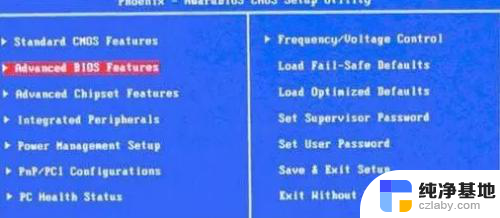
2、找到Hard Disk Boot Priority,选择它并回车进入。这里可以设置硬盘启动优先级。
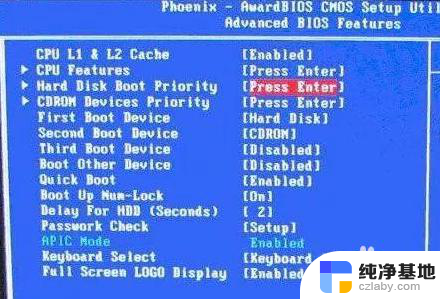
3、进入后可以使用键盘上的加减号“+、-”来选择移动设备,这里将U盘选择在最上面。接着按下ESC键,返回到上一个设置页面。

4、在这里我们选择第一启动设备(First Boot Device):要知道该版本的BIOS这里没有U盘的“USB-HDD”、“USB-ZIP”之类的选项,那么我们就选择移动设备“Removable”。按下F10保存退出,重启电脑即可。
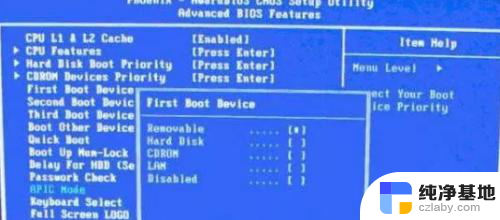
以上是关于联想BIOS中缺少U盘启动选项的全部内容,如果有不了解的用户,可以按照小编的方法进行操作,希望能对大家有所帮助。
- 上一篇: word如何打开护眼模式
- 下一篇: wps表格可以做什么表格
联想bios没有u盘启动项相关教程
-
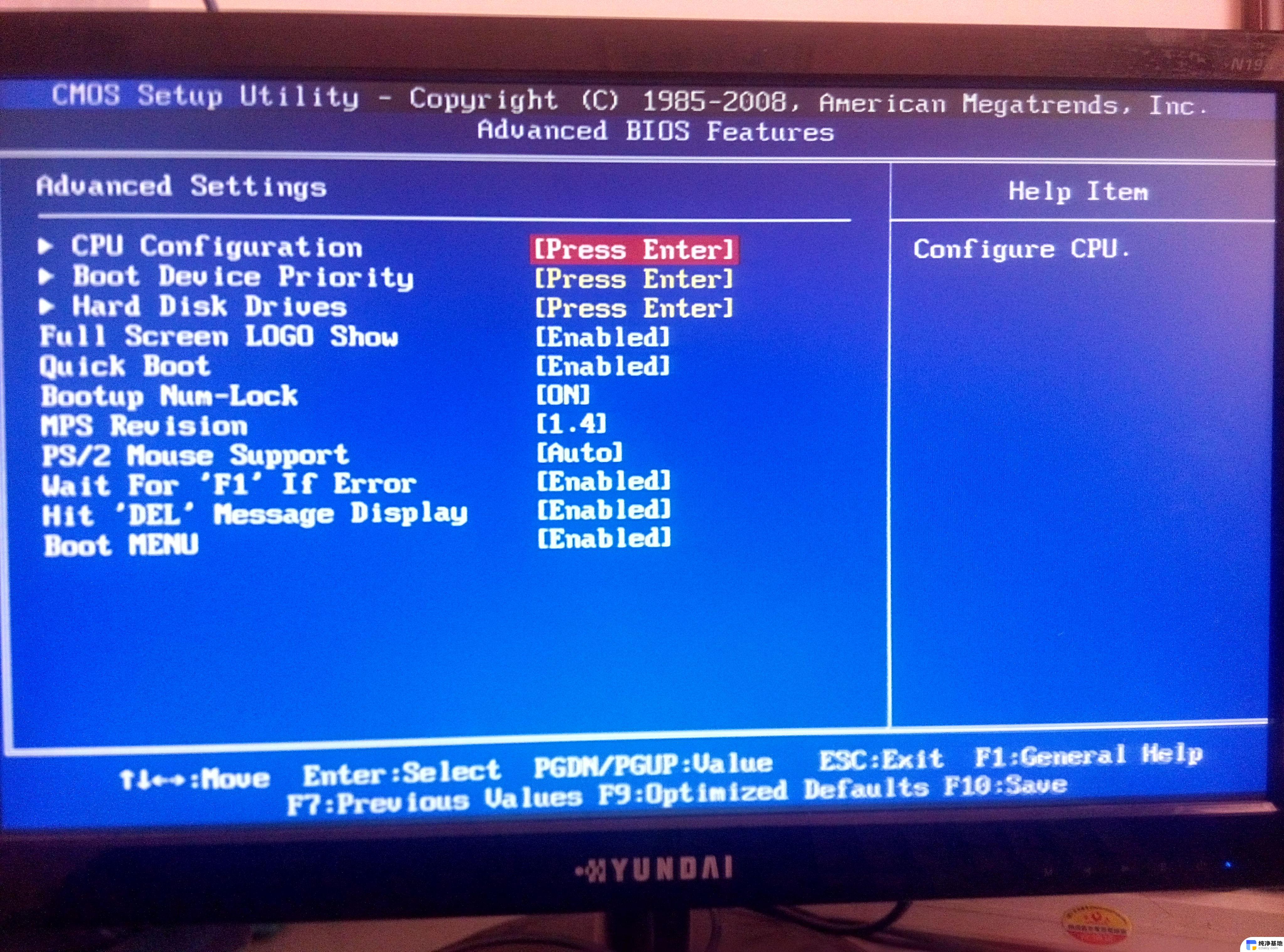 联想拯救者设置u盘为第一启动项
联想拯救者设置u盘为第一启动项2024-02-29
-
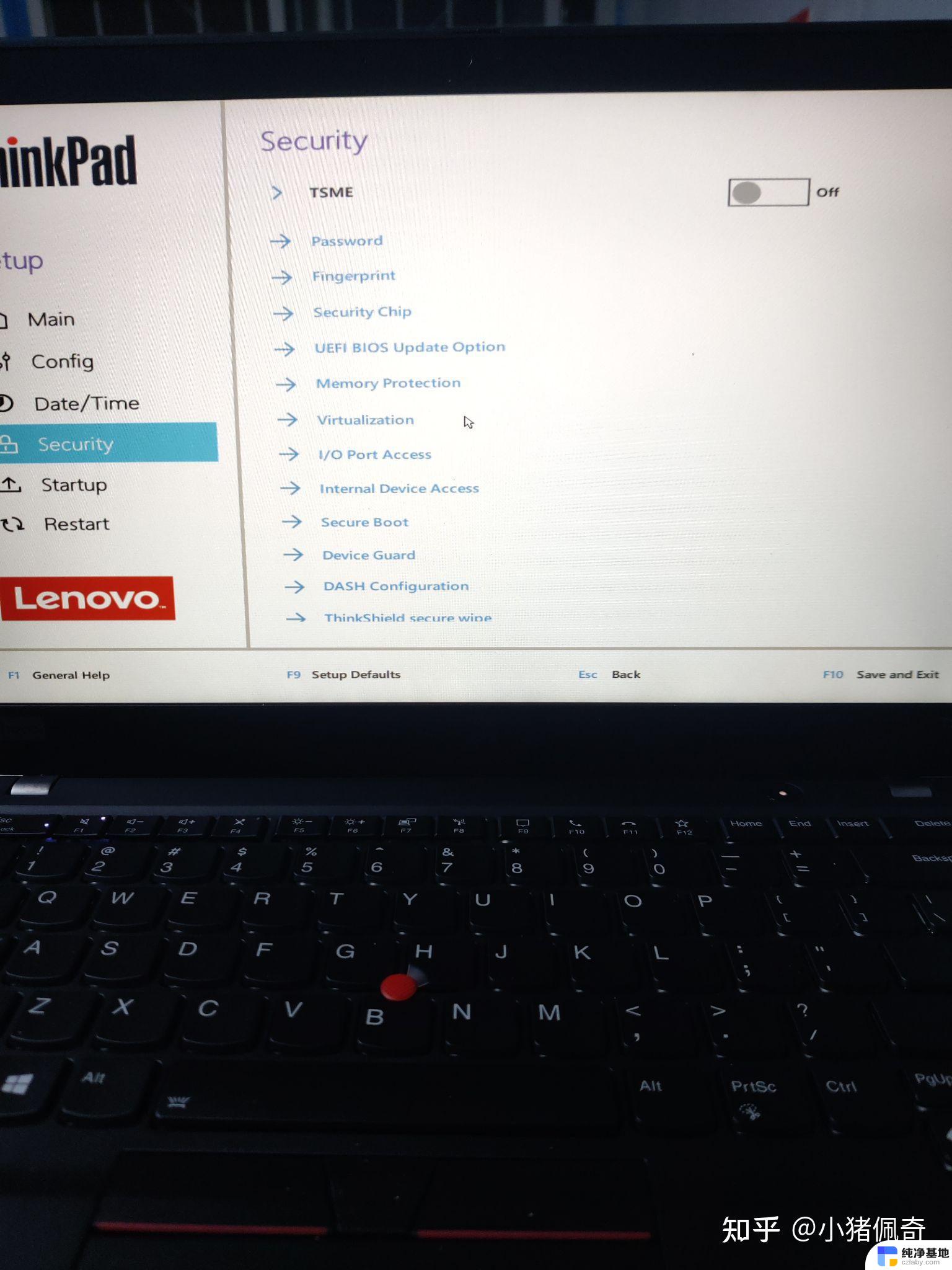 联想thinkpad启动u盘按什么键
联想thinkpad启动u盘按什么键2023-11-26
-
 联想扬天u盘启动设置
联想扬天u盘启动设置2023-11-25
-
 联想扬天设置u盘启动
联想扬天设置u盘启动2024-04-02
电脑教程推荐